Annuler votre abonnement à QuickBooks en ligne ou votre essai
by Intuit• Mis à jour 3 semaines TIME_RANGE_AGO
Nous sommes désolés de vous voir partir. Si QuickBooks en ligne ne vous convient pas, nous voulons vous aider à trouver les bons outils. Voici comment annuler votre abonnement ou votre essai.
Dans cet article, vous apprendrez comment faire ce qui suit :
- Mettre à niveau inférieur ou supérieur votre niveau d’abonnement
- Annuler votre abonnement à QuickBooks en ligne
- Annuler un compte acheté en ligne directement auprès d’Intuit
- Annuler un abonnement acheté dans la boutique App Store d’Apple
- Annuler un abonnement acheté dans la boutique Google Play
- Annuler un abonnement suspendu
- Voyez ce qui arrive à vos données après l’annulation
Mettre à niveau inférieur ou supérieur votre niveau d’abonnement
Voulez-vous vraiment annuler votre abonnement?
Envisager déclasser votre abonnement pour économiser de l’argent et ne conserver que les fonctions dont vous avez besoin pour votre comptabilité.
Si vous souhaitez explorer les abonnements offrant différentes fonctions, vous pouvez consulter notre liste de fonctions. Cela vous aidera à décider si mettre à niveau ou mettre à niveau inférieur votre abonnement vous convient. Si vous avez besoin d’aide pour QuickBooks avant de vous décider, vous pouvez trouver un comptable qui peut travailler en partenariat avec vous et partagez vos idées pour contribuer à la croissance de votre entreprise. Vous pouvez aussi consulter notre des didacticiels vidéo pour en savoir plus sur le fonctionnement des fonctions.
Annuler un abonnement à QuickBooks en ligne
Les étapes pour annuler votre abonnement à QuickBooks en ligne dépendent de l’endroit où vous vous êtes inscrit. Si vous vous êtes inscrit par l’intermédiaire d’une boutique d’applis mobiles, vous devez annuler votre abonnement par l’intermédiaire de votre boutique d’applis.
Voici les étapes à suivre selon l’endroit où vous avez acheté votre abonnement :
Annuler un compte acheté en ligne, directement d’Intuit
- Connectez-vous au Gestionnaire de compte Intuit.
- Sélectionner Produits et facturation, puis sélectionnez le nom de votre entreprise. Cela vous amènera à votre page d’abonnement.
- Repérez le produit que vous voulez annuler, puis sélectionnez Annuler.
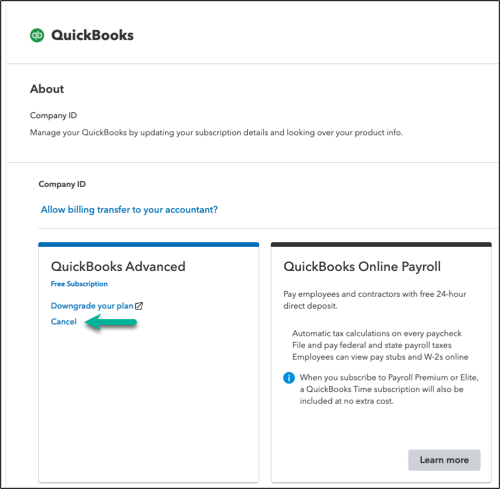
- Vous verrez un sondage à choix multiples sur les raisons pour lesquelles vous annulez votre abonnement. Une fois que vous l’avez rempli, sélectionnez Continuer l’annulation.
- Vous verrez une page qui détaille les avantages du produit et le dernier jour où vous pourrez utiliser votre abonnement. Sélectionnez Continuer l’annulation.
- Une fenêtre contextuelle s’affiche pour confirmer que votre abonnement est annulé. Sélectionnez Compris.
Note :Si vous êtes dans la période de facturation pour laquelle vous avez effectué le dernier paiement, vous pourrez reprendre votre abonnement et conserver votre facture en sélectionnant Reprise de l’abonnement. Si vous êtes en dehors de la période de facturation, vous devrez vous réabonner sur le Web.
Annuler un abonnement acheté dans la boutique App Store d’Apple
- Aller à Paramètres sur votre iPhone ou iPad.
- Sélectionnez votre Nom pour accéder à votre identifiant Apple.
- Sélectionnez Abonnements.
- Sélectionnez QuickBooks en ligne.
- Sélectionnez Annuler.
Vous pouvez également suivre les étapes pour annuler un abonnement d’Apple.
Annuler un abonnement acheté dans la boutique Google Play
- Allez à l’appli Play Store.
- Sélectionnez l’icône Profil.
- Sélectionnez Paiements et abonnements, puis sélectionnez Abonnements.
- Sélectionnez l’appli QuickBooks en ligne.
- Dans la fenêtre Gérer les abonnements, sélectionnez Annuler l’abonnement.
Vous pouvez également suivre les étapes pour annuler un abonnement à Google.
Annuler un abonnement suspendu
Si votre abonnement est suspendu, vous devez se réabonner et le réactiver avant d’annuler. Nous annulerons également automatiquement votre abonnement après trois échecs de tentative de facturation de votre mode de paiement.
Annuler un abonnement à QuickBooks en ligne Comptable
Pour l’instant, QuickBooks en ligne Comptable est un programme gratuit et, malheureusement, il n’est pas possible de l’annuler pour le moment.
Ce qui arrive à vos données une fois votre abonnement annulé
Vos données sont conservées pendant un an après la fin de votre abonnement, de sorte que vous pourrez reprendre là où vous en étiez si vous revenez. Après cela, les données sont supprimées. Pendant cette année, le compte est en mode lecture seule, de sorte que vous pouvez uniquement réviser, exporter et imprimer des données. Vous ne pourrez pas apporter de modifications à vos documents comptables. Lorsque vous vous connectez à la page Sélection d’une entreprise, vous trouverez vos fichiers expirés sous Entreprises annulées.
Connectez-vous maintenant pour une aide personnalisée
Consultez les articles personnalisés pour votre produit et rejoignez notre vaste communauté d'utilisateurs QuickBooks.
Sur le même sujet
- Annuler ou supprimer des opérations dans QuickBooks en lignede QuickBooks•107•Mis à jour il y a 3 semaines
- Démarrer et rajuster les paramètres après votre inscription à QuickBooks en lignede QuickBooks•186•Mis à jour le 07 mai, 2024
- Annuler votre abonnement à QuickBooks Paiede QuickBooks•4•Mis à jour le 30 mai, 2024
- Saisir et gérer les dépenses dans QuickBooks en lignede QuickBooks•128•Mis à jour le 17 mai, 2024